TỔNG ĐÀI: 028 7300 3894
Hotline: - 0932 015 486 (Zalo) - 0981.81.32.72
(Hơn 20 Kỹ thuật Trực Và Phục Vụ Tại Nhà ở Tphcm) - 3O-4Op Có Mặt | Nhanh - Uy Tín - Không ngại xa gần gọi là tới)
Tới tận nơi giao hàng sửa chữa cài đặt. Cam kết 100% hài lòng mới thu tiền. Tư vấn kiểm tra báo giá luôn miễn phí. Quý khách không cần mang ra ngoài chờ đợi nắng mưa.
Địa chỉ Cửa hàng tới mua hàng và sửa chữa | CỬA HÀNG THẬT KHÔNG ẢO Bấm để chỉ đường tới bằng google maps:
- CN 1: 881 Phan Văn Trị, P.7, Gò Vấp
- CN 2: 745/16 Quang Trung, Phường 12, Gò Vấp
- CN 3: 383 Nguyễn Trọng Tuyển, P.2, Tân Bình
- CN 4: 391 Cộng Hòa, Phường 13, Quận Tân Bình
- CN 5: 415A Song Hành, Trường Thọ, Thủ Đức
- CN 6: 709 Nguyễn Xiển, P.Long Thạnh Mỹ, Thủ Đức
- CN 7: 264F Bạch Đằng, P.24, Bình Thạnh
- CN 8: 644 Lũy Bán Bích, Tân Thành, Tân Phú
- CN 9: 318 Đ. Lê Văn Lương, Tân Quy, Quận 7
- CN 10: 362 Đường 3/2, P.12, Q.10
- CN 11:142 Hoàng Văn Thụ, P.9, Phú Nhuận
- CN 12: 853 Tỉnh Lộ 10, Bình Trị Đông B, Bình Tân
Gọi thợ tới sửa tại nhà cả 22 quận tphcm: 028 7300 3894 - 0932 015 486 (Mobi)- 0981 81 32 72 (Viettel). Hơn 20 Nhân viên tới tận nơi sửa tại chỗ. 3O-4Op Có Mặt - Cam kết: "KH hài lòng mới thu tiền". Không cần ra ngoài tìm kiếm và chờ đợi. Rất hân hạnh được phục vụ. Xin cảm ơn@
Dịch Vụ Phá Mật Khẩu Excel – Khôi Phục Dữ Liệu Đã Xóa Đơn Giản – Dễ Dàng
Hẳn rằng ai trong chúng ta cũng từng không ít lần gặp phiền hà khi xóa nhầm các tập tin quan trọng trên máy tính. Nếu tập tin kia vẫn đang nằm ở trong Recycle bin thùng rác, việc phục hồi trở nên cực kì đơn giản. Nhưng nếu đã vô tình xóa vĩnh viễn tập tin đó thì các cách khôi phục dữ liệu đã xóa dưới đây sẽ giúp bạn.
Khôi phục dữ liệu đã xóa chẳng cần dùng đến ứng dụng
Mình xin chia sẻ với các bạn cách phá password file excel không cần phần mềm phá pass chuyên dụng.
Để thực hành được việc này trên máy tính của bạn cần có những phần mềm sau:
1/ MS excel 2007 trở lên (để lưu được file với đuôi xslx)
2/ Phần mềm nén file winrar
3/ Phần mềm Notepad++ hoặc sử dụng Notepad hoặc wordpad có sẵn của windows
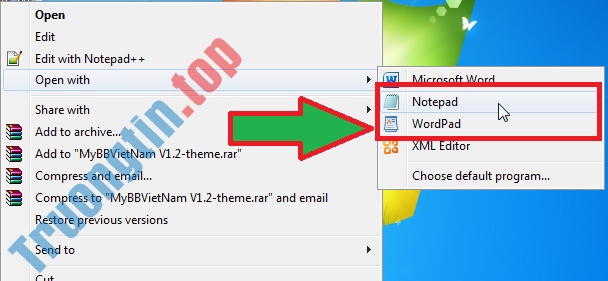
Đã trang bị xong. Bây giừ chung ta tiến hành phá password nào – Dịch vụ Phá mật khẩu file excel tận nhà giá siêu rẻ
Bước 1: Mếu file excel là execel 2003 nó có đuôi là. Xls thì những bạn càng phải mở file excel cần phá pass lên. Sau đó nhấn vào File => Save AS để lưu lại với đuôi là. Xlsx

Chọn cái nào có (.xlsx) và save lại ta sẽ được một file cùng tên nhưng có đuôi là. xlsx

Bước 2: Đóng file excel lại. Mở thư mục chức file excel đó ra và sửa đuôi từ. xlsx thành. zip
Click phải chuột và chọn “Rename”

Đổi đuôi xlsx thành zip. Hệ thống sẽ hỏi bạn muốn thay đổi không? Chọn “Yes”

Ta được file. zip như sau

Bước 3: Cá bạn click phải chuột và chọn OPEN

Double click vào folder XL để mở tiếp

Tiếp đến chọn folder worksheets

Trong đây sẽ liệt kê tất cả những sheet của file excel đó. Trong hình này có duy nhất một sheet duy nhất là sheet1.xml

Bước 4: Bạn muốn phá password sheet nào thì chọn sheet đó rồi kéo ra ngoại lưu ở địa làm sao tùy thích (Chọn ngoài Desktop cho nhanh) bằng phương pháp nhấp chọn, giữ chuột và kéo ra ngoài.

Bước 5: Click phải chuột chọn và file sheet1.xml vừa kéo ra ngoài và chọn mở bằng Notepad hoặc wordpad

Nhấn tổ hợp phím Ctrl +F để kiếm tìm từ khóa “password”

Khi đó bạn sẽ thấy dòng password=”xxxx” như hình trên thị nó là password=”9690″. Xóa cái xxxx đó đi. Như hình thì mình sẽ xóa 9690 đi. Và được kết quả như hình dưới.

Nhấn tổ hợp phím Ctrl+S (save) để lưu lại.
Bướ 6: Đóng file. xml lại và kéo file. xml trở lại vị trí mới đầu của nó trong file zip

Nhấn chọn OK

Bước 7: Đóng file zip lại. Sửa lại đuôi zip thành xlsx

Nhấn chọn OK để chấp nhận thay đổi đuổi. zip thành. xlsx
Bước 8: Mở file excel vừa chuyển thừ zip sang xlsx lên.
Nhấn chọn thẻ Review -> Unprotect sheet

Ngay tức thì nó sẽ chuyển từ “Unprotect sheet” sang “Protect sheet” tức là mật khẩu đang không còn nữa.

Như vậy là quá trình phá password file excel đã hoàn thành.
Ở trên mình viết chi tiết nên nó hơi dài dòng, nhiều bước. Tuy nhiên khi thực hiện phá password bằng phương pháp này các bạn chỉ cần thực hành 1 lần là những lần sau thấy nó chỉ có vài thao tác đơn giản thôi.
Bài viết Phá mật khẩu file excel – Dịch vụ Phá mật khẩu file excel tận nhà giá siêu rẻ được tổng hợp và biên tập bởi: Tin Học Trường Tín. Mọi ý kiến đóng góp và phản hồi vui lòng gửi Liên Hệ cho Trung Tâm Tin Học Trường Tín Tphcm. Xin cảm ơn.
Bài Viết Liên Quan
Bài Viết Khác
- Sửa Wifi Tại Nhà Quận 4
- Cài Win Quận 3 – Dịch Vụ Tận Nơi Tại Nhà Q3
- Vệ Sinh Máy Tính Quận 3
- Sửa Laptop Quận 3
- Dịch Vụ Cài Lại Windows 7,8,10 Tận Nhà Quận 4
- Dịch Vụ Cài Lại Windows 7,8,10 Tận Nhà Quận 3
- Tuyển Thợ Sửa Máy Tính – Thợ Sửa Máy In Tại Quận 4 Lương Trên 10tr
- Tuyển Thợ Sửa Máy Tính – Thợ Sửa Máy In Tại Quận 3
- Cách kiếm và sử dụng tiền ảo với trình duyệt Brave
- Top 10 Địa Chỉ Bán Màn hình Philips Giá Rẻ Nhất Ở Tphcm
- Nạp Mực Máy In Đường Đại Lộ Đông Tây Quận 6
- Bàn Phím Laptop Dell Latitude D630 Giá Rẻ Nhất
- Địa Chỉ Cài Win Ở Phường Phường 21 Quận Bình Thạnh








